Detaljer om studentaktivitet for emner
Rapporten gir deg analyser for studentenes resultater i emnet ditt. Du kan se studentenes timer i emnet og endringer i totalvurdering fra uke til uke. Med rapporten er det lett å se når studentenes timer i emnet faller eller om en student begynner å få dårligere vurderinger. Rapportdataene oppdateres hver 24. time om morgenen.
Du kan bruke rapporten til å styre og informere undervisningen på mange måter.
Identifiser studenter som har problemer, studenter som forbedrer seg over tid, eller studenter som har fått en nedadgående vurderingstrend
Send meldinger til studenter som ligger etter, og oppfordre dem til å øke emneaktiviteten sin
Gratuler studentene med gode resultater i emnet ditt, og be dem om å bli mentorer
Sett opp en avtale med alle studentene i emnet for oppfølgende strategier for å forbedre studentenes resultater og aktivitet
Last ned tabellvisningen til en CSV-fil (kommaseparerte verdier) for å analysere dataene med andre verktøy, eller del studentrapporter til andre fakultetsmedlemmer om nødvendig.
Last ned rapportens linjediagrammer som en PDF-fil eller et bilde for å dele informasjon med andre undervisere eller mentorer for emnet
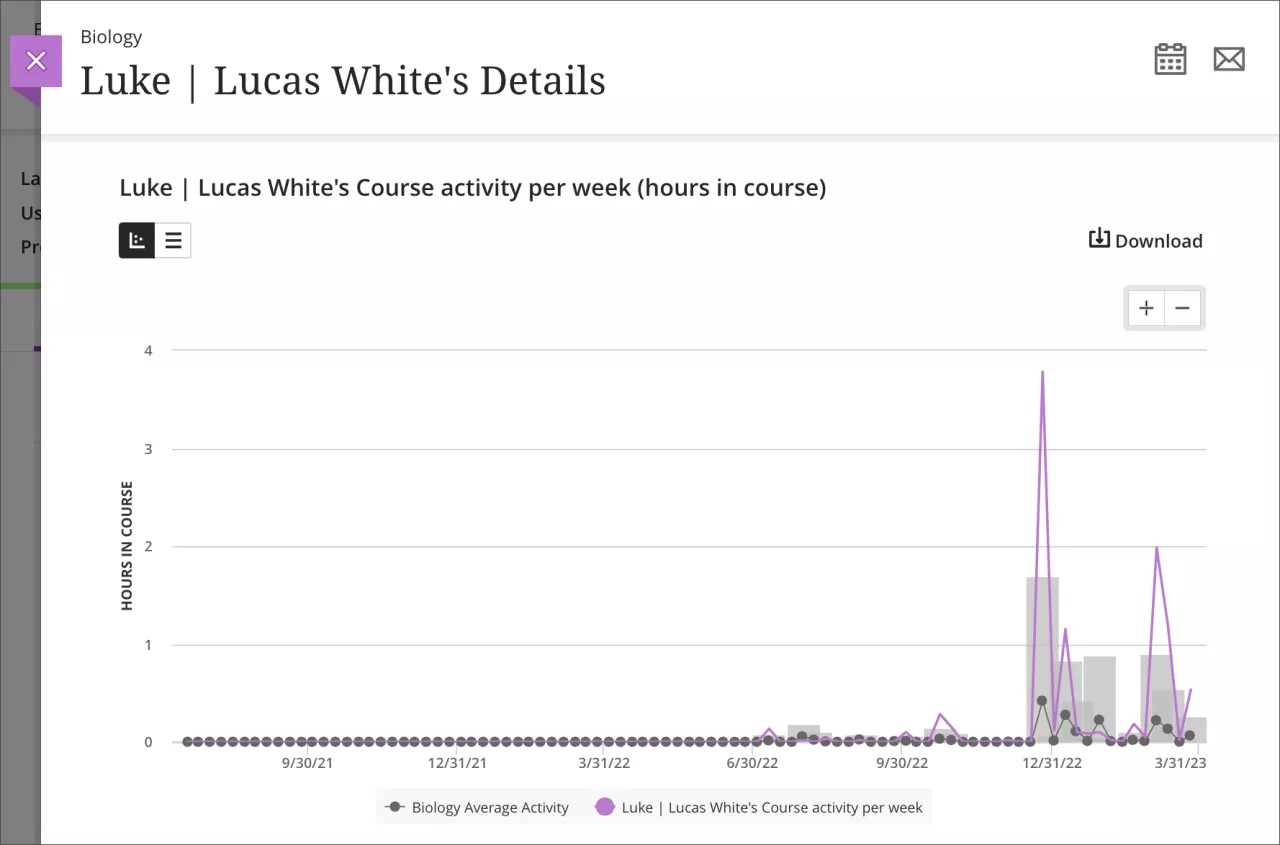
Notat
Totalvurderingen i Blackboard Ultra kalles Sluttvurdering i Blackboard Original.
Åpne rapporten om studentaktivitet
Velg Studentaktivitet-ikonet i studentoversikten. Gå til «Studentoversikt»-temaet for mer informasjon om funksjonen og hvordan du får tilgang til den.
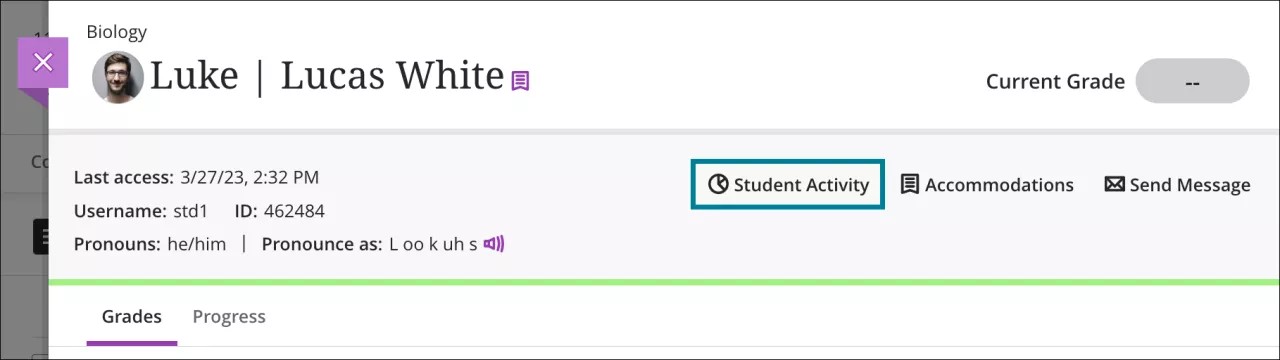
Du kan også velge Se detaljer-knappen i punktdiagrammet for Emneaktivitet-rapporten. Gå til «Emneaktivitetsrapport»-temaet for mer informasjon om funksjonen og hvordan du får tilgang til den.
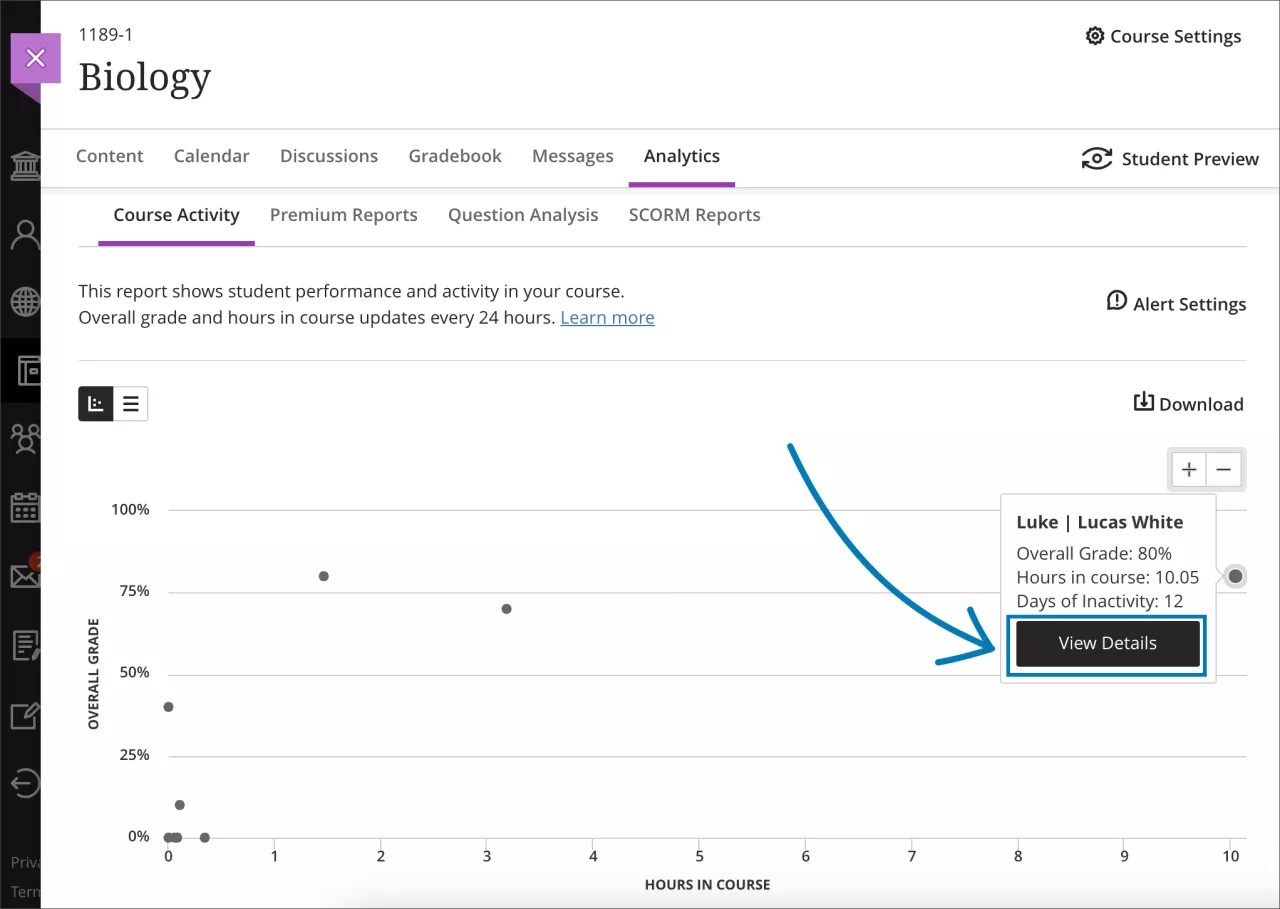
Emneaktivitet per uke
Tabellvisning
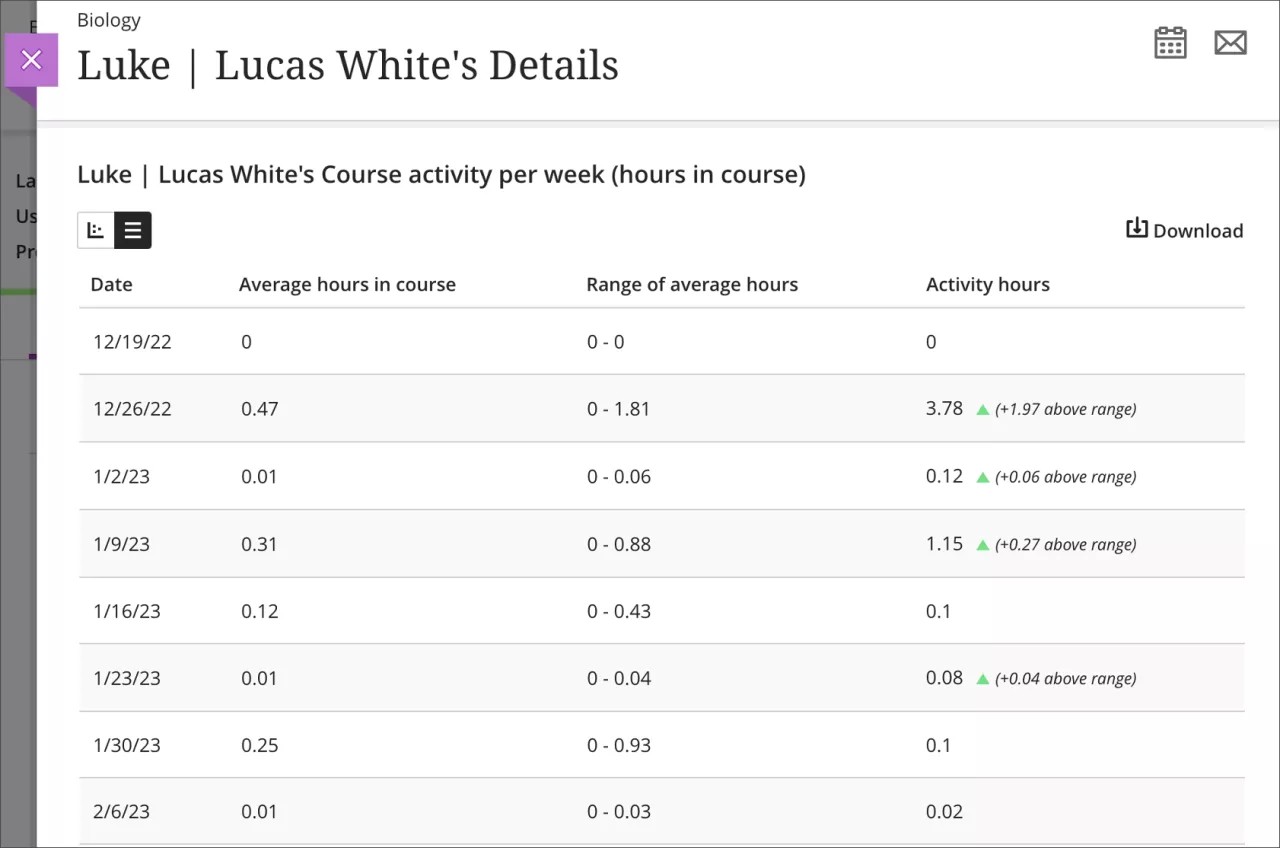
Tabellvisningen i rapporten Detaljer om Studentaktivitet har fire kolonner: Dato, Gjennomsnittlig antall timer i emnet, Gjennomsnittlig antall timer og Aktivitetstimer. Dataene vises i rader organisert etter uke. Hver uke starter på mandag, og tabellen er organisert i synkende rekkefølge fra den første til den nyeste uken.
Gjennomsnittlige timer i kurs er gjennomsnittlige timer i et emne brukt av alle Student per uke.
Intervall for gjennomsnittlige timer er gjennomsnittlige timer i et kurs brukt av alle Student per uke, pluss eller minus standardavviket. Du kan bruke området for timer som tilleggsinformasjon om hvorvidt Gjennomsnittstimer i emnekolonnen har et høyt eller lavt standardavvik.
Aktivitetstimer er timene i et emne akkumulert av en Student per uke. Antall timer i emnet telles fra tidspunktet studentene velger noe i emnet til når studentene velger noe utenfor emnet. Hvis en student er logget av emneøkten sin, telles bare tiden før den siste handlingen i emnet.
Velg Last ned-knappen for å laste ned tabellen som en CSV-fil (kommadelte verdier).
Linjediagram
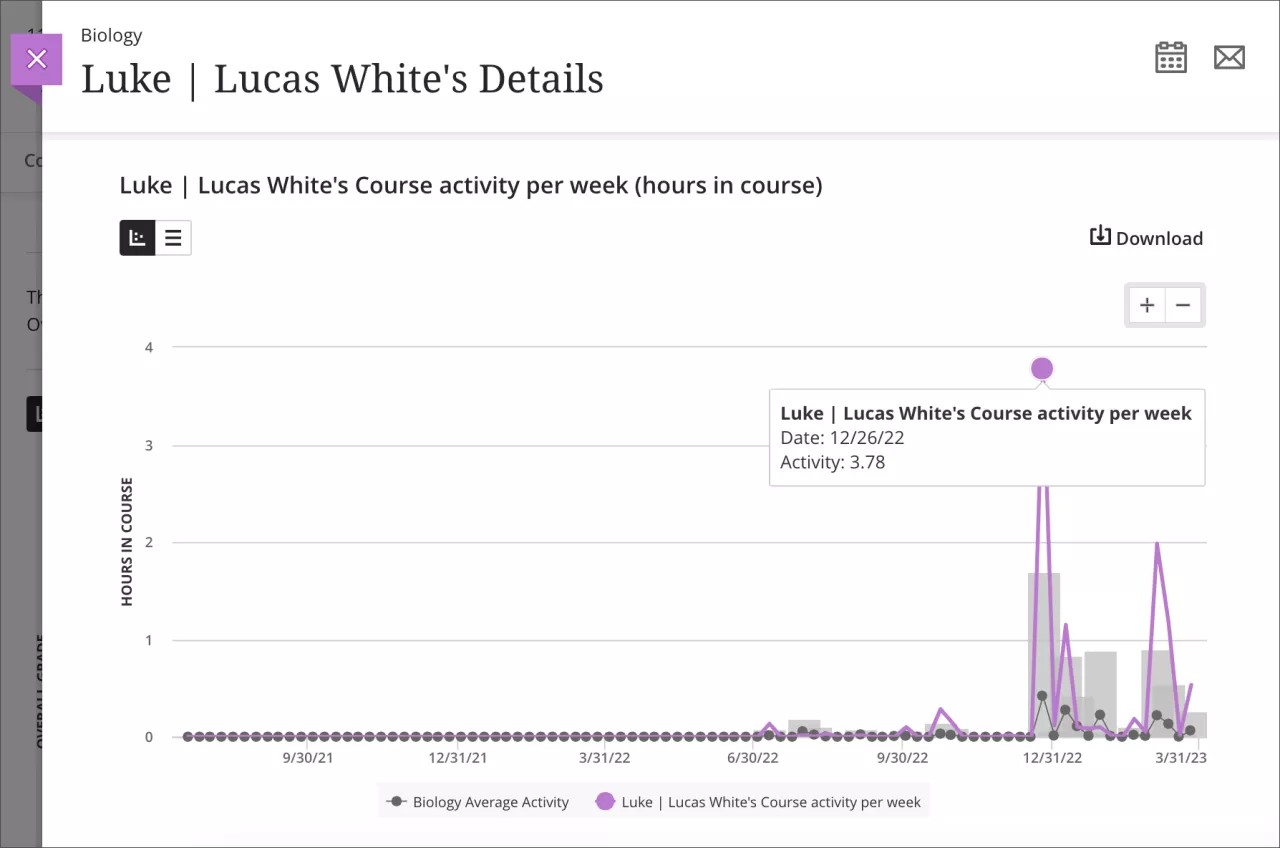
Med linjediagrammet får du en grafisk fremstilling av en students timer i et emne per uke sammenlignet med andre studenter i emnet.
Den valgte studentens aktivitet vises i lilla, og gjennomsnittlig emneaktivitet er i grått.
Velg et punkt for å se nøyaktige datoer og timer i emnet for en student eller gjennomsnittet for emnet.
Zoom inn eller ut ved å velge + og – ikonene øverst til høyre. For å fokusere på en spesifikk region kan du velge et sted i diagrammet og dra for å zoome inn.
Aktivitet per uke telles fra Studentene velger noe i emnet til Studentene velger noe utenfor emnet. Hvis en student er logget av emneøkten sin, telles bare tiden før den siste handlingen i emnet.
Velg Last ned-knappen for å laste ned linjediagrammet som et bilde eller en PDF-fil.
Samlet karakter
Tabellvisning
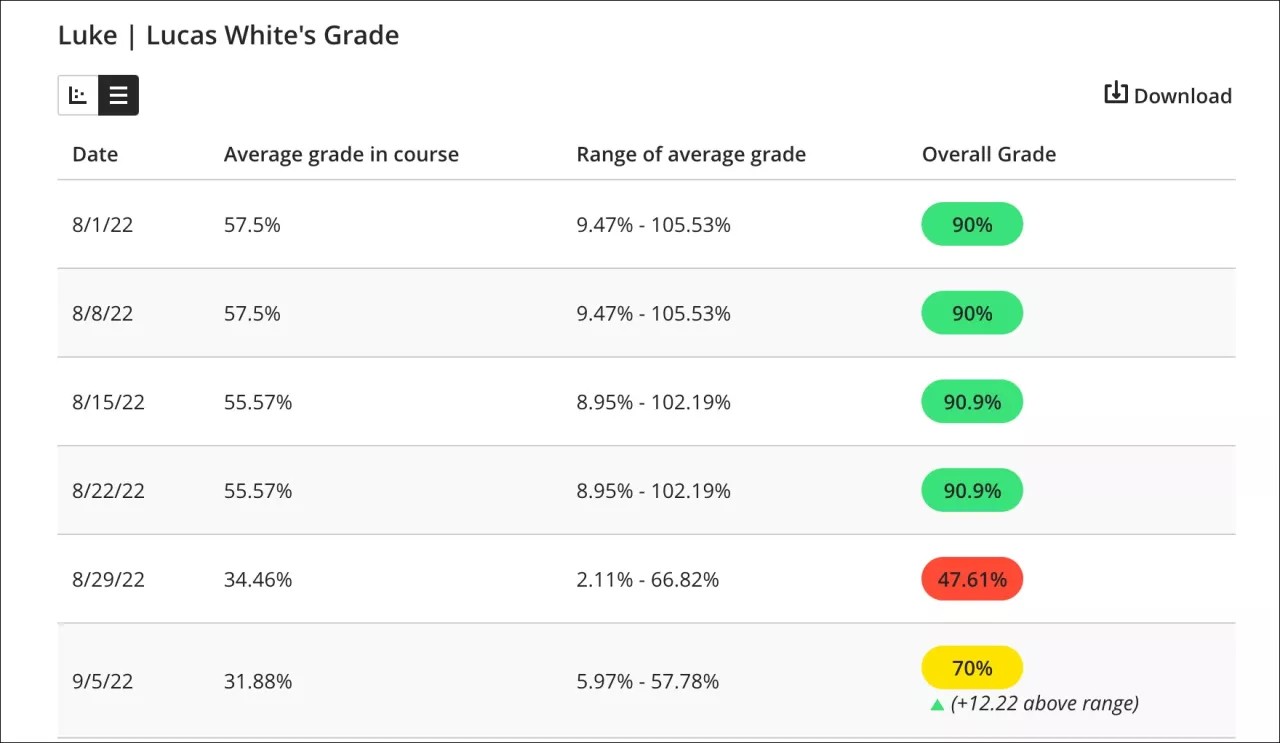
Tabellvisningen har fire kolonner: Dato, Gjennomsnittsvurdering i emne, Gjennomsnittsvurdering og Totalvurdering. Dataene vises i rader organisert etter uke. Hver uke starter på mandag.
Gjennomsnittskarakter i emne er gjennomsnittlig totalvurdering for alle studenter i et emne per uke
Gjennomsnittskarakterområde er den gjennomsnittlige totalkarakteren for alle studenter i et emne per uke, pluss eller minus standardavviket. Du kan bruke området for totalvurderinger som tilleggsinformasjon om hvorvidt Gjennomsnittsvurdering i emnekolonnen har et høyt eller lavt standardavvik.
Totalkarakter er totalkarakteren til en Student i emnet per uke.
Velg Last ned-knappen for å laste ned tabellen som en CSV-fil (kommadelte verdier).
For eksempel viser den fjerde raden i tabellen over samlede vurderinger for uken 15. august 2022 til 22. august 2022 i et biologiemne. Alle studentene i biologiemnet hadde en gjennomsnittlig totalvurdering på 55,57%. Til sammenligning hadde Lucas White en totalvurdering over gjennomsnittet på 90,9 %.
I uken 22. august til 29. august 2022 hadde alle biologistudentene en gjennomsnittlig totalvurdering på 34,46 %. Lucas Whites samlede vurdering er 47,61%. Tabellen viser emnegjennomsnittet og hvordan Lucas' resultat falt sammenlignet med klassens vurdering.
Notat
Når et emne ikke har konfigurert totalvurderingen, vises ikke tabellen. Gå til «Vurderingskolonner»-temaet for å se hvordan du konfigurerer totalvurderingen.
Linjediagram
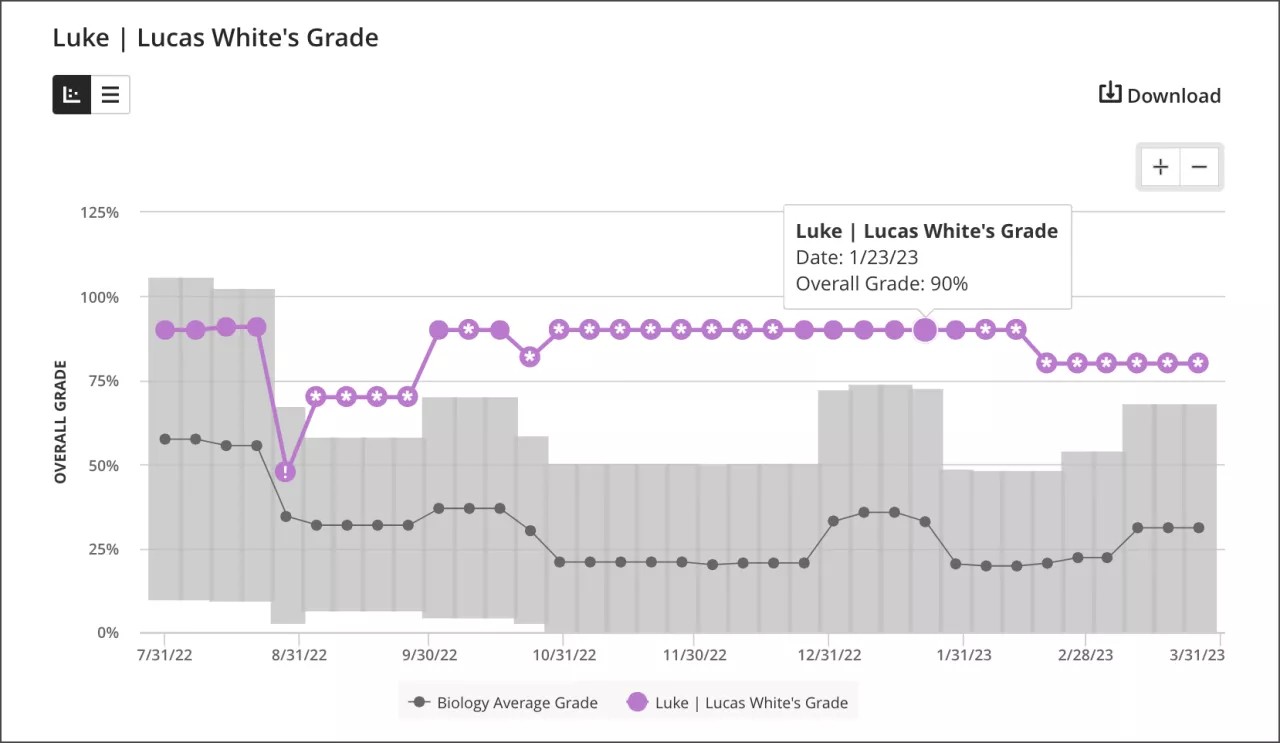
Med linjediagrammet får du en grafisk fremstilling av en students totalvurdering over tid sammenlignet med andre studenter i emnet.
Den valgte studentens vurdering vises i lilla, og gjennomsnittlig emnevurdering er i grått.
Velg et punkt for å se nøyaktige datoer og vurderinger for studenter eller gjennomsnittet for emnet.
Zoom inn eller ut ved å velge + og –-ikonene øverst til høyre. For å fokusere på en spesifikk region kan du velge et sted i diagrammet og dra for å zoome inn.
Velg Last ned-knappen for å laste ned linjediagrammet som et bilde eller en PDF-fil.
Notat
Når et emne ikke har konfigurert totalvurderingen, vises ikke linjediagrammet. Gå til «Vurderingskolonner»-temaet for å se hvordan du konfigurerer totalvurderingen.